Las 4 mejores aplicaciones de barra lateral para Android
Miscelánea / / November 28, 2021
Hoy, estamos aquí con el increíble truco de Android que le permite obtener la función de control deslizante de dispositivo izquierdo en cualquier dispositivo Android. Hemos cubierto muchos trucos y consejos de Android hasta ahora, y proporcionaremos una técnica increíble que le permite introducir un gran control deslizante en su dispositivo Android con la ayuda de seleccionar un determinado Android aplicación. Esta función está diseñada específicamente para realizar multitarea en Android. La aplicación de la que vamos a hablar aquí mismo agregará la función de deslizamiento de la aplicación en el lado izquierdo de la pantalla de Android, lo que hará que sus tareas sean prácticas. Para comenzar, eche un vistazo a la guía completa sobre cómo acceder a sus aplicaciones favoritas con estas aplicaciones de la barra lateral para Android:
Contenido
- Las 4 mejores aplicaciones de barra lateral para Android
- 1. Usando Meteor Swipe
- 2. Lanzador de barra lateral de Ray
- 3. Barra lateral circular
- 4. Guantera
Las 4 mejores aplicaciones de barra lateral para Android
1. Usando Meteor Swipe

Es una excelente aplicación de barra lateral y se recomienda para todas las personas que usan Android. Tus aplicaciones, contactos y atajos favoritos son solo uno deslice lejos con esto.
Paso 1: La aplicación debe descargarse e instalarse en su dispositivo Android.
Descarga Meteor Swipe
Paso 2: Desde la interfaz principal, debe hacer clic en el botón Editar en la esquina inferior izquierda.
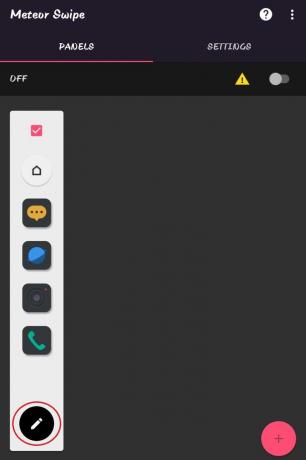
Paso 3: Elija y agregue las aplicaciones que desea agregar a la barra lateral.
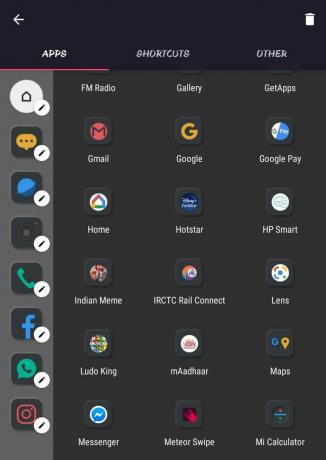
Paso 4: Proporcione el permiso de "servicio de accesibilidad" y estará listo para usar la barra lateral.
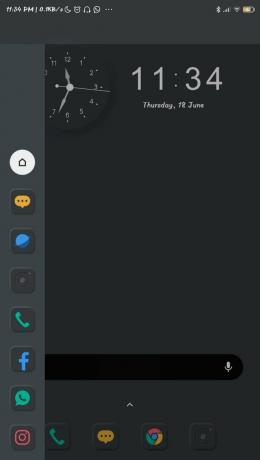
2. Lanzador de barra lateral de Ray
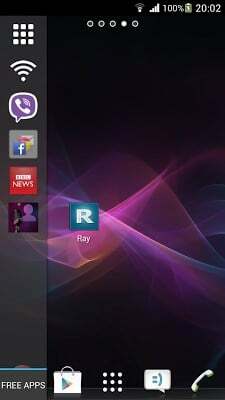

Esta aplicación es algo así como la aplicación Glovebox. Le ayudará a agregar una lista vertical similar en su pantalla. Se pueden agregar funciones adicionales directamente desde el propio panel. Los siguientes son los pasos para hacerlo:
- Primero, descargue e instale Ray Sidebar Launcher en su dispositivo Android.
- Se le dará un tutorial sobre cómo abrir la aplicación sobre cómo operarla.
- Verá una pantalla y tendrá que tocar "OK.”
- Ahora, aparecerá un panel de configuración, que ayudará a ajustar el tamaño del borde.
- Cuando regrese a la pantalla de inicio presionando el botón de inicio en la esquina izquierda, debe deslizar y un "+Aparecerá el botón ”. Tócalo.
- Ahora, Las aplicaciones se pueden agregar a la barra lateral con solo tocarlas.
Leer también: Las mejores ROM personalizadas para personalizar su teléfono Android
3. Barra lateral circular
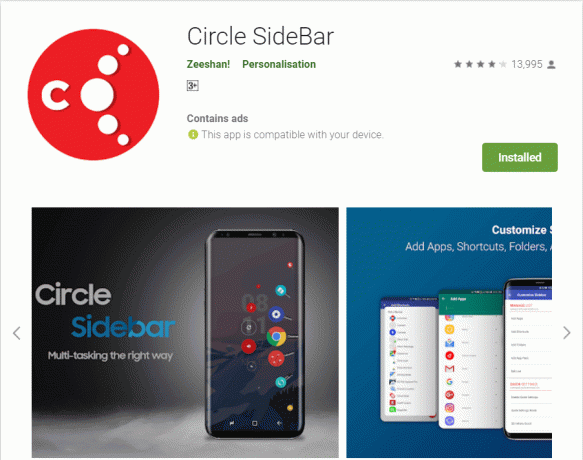
Esta aplicación mejorará tu experiencia con Android. Facilitará la multitarea en todo momento. Se puede personalizar fácilmente de acuerdo con sus necesidades y acceder a él con solo deslizar el dedo desde cualquier pantalla. Funciona en segundo plano.
Paso 1: En primer lugar, inicie la aplicación Circle Sidebar en su Android después de descargarla e instalarla.
Descargar la barra lateral del círculo
Paso 2: Después de la instalación, aparecerá una pantalla como la siguiente. Toca "Conceder".
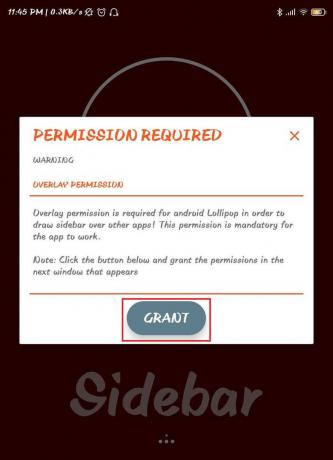
Paso 3: En este paso, debe otorgar permiso a la aplicación para acceder a fotos, medios y archivos en su Android.
Paso 4: Tienes que ir al panel de configuración y personalizarlo según tus necesidades.

Paso 5: Estás listo para usar el Aplicación Circle Sidebar.

4. Guantera
- Primero, la aplicación de Android GloveBox - Side Launcher debe instalarse y descargarse en su dispositivo.
- Después de la instalación, la aplicación debe iniciarse y luego debe deslícelo para comenzar.
- Después de eso, el botón editar se debe tocar, que estará en la esquina inferior izquierda.
- Las aplicaciones que están instaladas en su teléfono serán visibles para usted ahora.
- Tienes que toca las aplicaciones que desee en el control deslizante izquierdo y toque el signo de verificación.
- Después de hacer esto, verá que las aplicaciones elegidas aparecen en su pantalla principal.
- Cuando deslice el dedo hacia la izquierda hacia la esquina derecha, las aplicaciones elegidas aparecerán en el control deslizante.
Recomendado: Cómo eliminar los archivos sobrantes después de desinstalar aplicaciones en Android
Estas fueron las 4 mejores aplicaciones de barra lateral para Android, que te permitirán multitarea fácilmente, y se pueden agregar en cualquier dispositivo Android.


